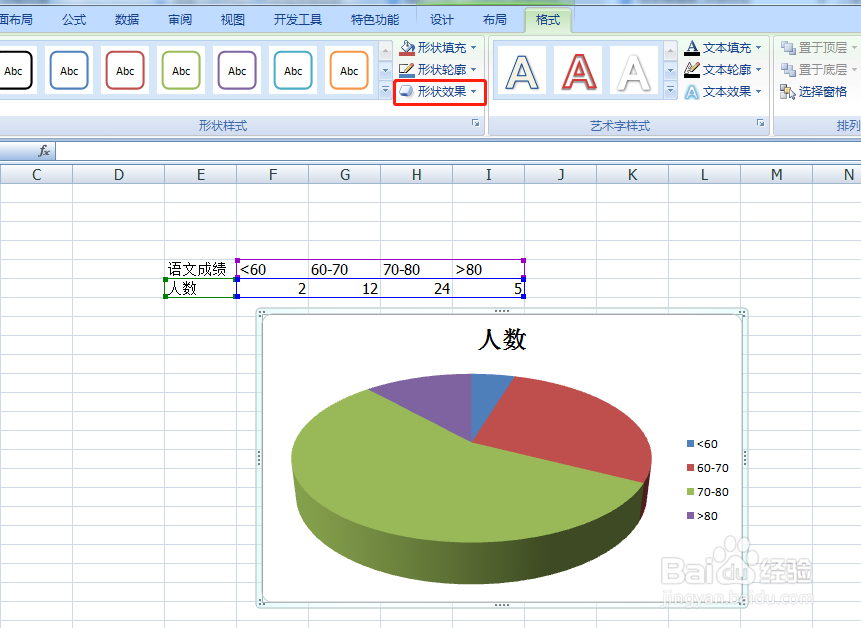#新人打卡#如何玩转excel三维饼图
1、我们先在excel中输入数据,比如一个班级中我们按语文成绩把学生人数进行分类,我们随意将成绩按60、70、80为节点将学生为四类,如下图所示
2、我们选中这些数据,然后点击插入-饼图-三维饼图,我们得到如下图形,不同成绩区间的学生数量已经按不同颜色呈现出来了
3、但是这么一个图表虽然能说明问题,但是在美观上有点差强人意,而且对于有些喜欢个性的同事来说,这显得有点太沉闷单调了,这时我们就可以关注下,菜单栏-格式里面的形状效果了
4、我们选中圆饼图,然后单击形状效果-三维旋转-三维旋转效果,excel会自动弹出设置数据系列格式对话框,如下图所示
5、我们在设置数据系列对话框中先选择三维格式这一项,然后将棱台顶端和底端的宽度和高度分别设置为20,效果如下图所示
6、最后,我们再把选项卡由三维格式切换到系列选项中,我们找到饼图分离程度,在下面的单元格中我们将0%更改为5%,效果如下图所示。这样我们就做成序言中的那种样式的饼图啦
声明:本网站引用、摘录或转载内容仅供网站访问者交流或参考,不代表本站立场,如存在版权或非法内容,请联系站长删除,联系邮箱:site.kefu@qq.com。
阅读量:63
阅读量:69
阅读量:43
阅读量:62
阅读量:87